Microsoft Office 2016中
学生家庭安装讲义
-
打开新的网络浏览器并访问 http://www.outlook.com/mitchellcc.edu
-
使用以下信息登录 Microsoft Outlook Online
-
首次登录时,您可能会看到初始设置屏幕。使用屏幕底部的链接单击 通过 那个页面。
-
在屏幕左上角的 Microsoft Outlook 工具栏上找到 Office 365。单击“Office 365”。
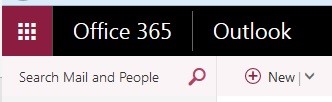
-
单击安装 Office 2016
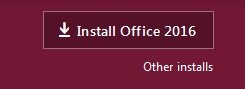
-
文件下载应该会自动开始。根据您使用的互联网浏览器和个人计算机上的设置,您可能必须单击接受下载,或者可能会询问您要将下载的文件保存在哪里。
-
找到下载的文件。同样,这取决于您的 Internet 浏览器和个人设置,但通常,您应该能够通过转到“开始”、“我的电脑”和“下载”在“下载”文件夹中找到该文件。
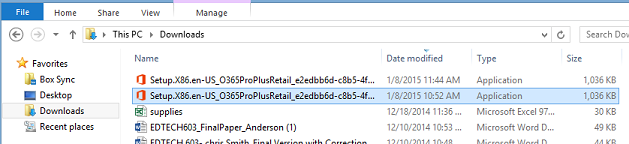
-
双击下载的文件,您应该会看到屏幕中央弹出安装框。根据您的家庭网络,安装过程可能需要一些时间才能完成。您还应该在屏幕右下角看到一个状态框,其中显示安装进度。
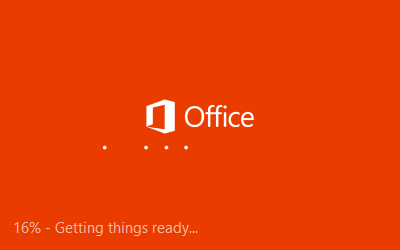
-
单击“下一步”以浏览“欢迎使用新 Office”屏幕。您可以选择观看介绍视频或单击“下一步”继续。
-
使用提供的下拉菜单选择 Office 的个性化设计。
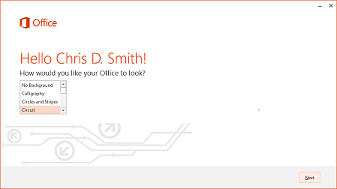
-
您可以选择“查看”以了解有关 Microsoft Office 2016 的更多信息,或者单击“不,谢谢”继续。
-
安装完成后,您应该会看到 你可以走了 消息出现在您的屏幕上。单击全部完成!安装完成框右下角的按钮即可完成设置。
-
您应该能够通过转至“开始”菜单和“所有程序”在计算机上找到新软件。


